Η διατήρηση ενός πλήρους αντιγράφου ασφαλείας του iPhone ή του iPad σε Windows PC είναι μια καλή διασφάλιση έναντι της απώλειας δεδομένων. Παρακάτω θα βρείτε τα βήματα για τη δημιουργία αντιγράφων ασφαλείας του iPhone σε υπολογιστές με Windows χρησιμοποιώντας το iTunes.

Δημιουργία αντιγράφων ασφαλείας iPhone σε Mac και Windows Computer
Ενώ τα αυτοματοποιημένα iCloud Backups είναι εύκολο να εγκατασταθούν στο iPhone, αυτά δεν πρέπει να θεωρηθούν ως ένα πλήρες αντίγραφο ασφαλείας του iPhone σας.
iCloud Backup, δεν περιλαμβάνουν iMessages, φωτογραφίες iCloud, σημειώσεις, ημερολόγια και άλλα δεδομένα που είναι διαθέσιμα στο iCloud.
Επίσης, το iPhone σας δεν θα μπορεί να δημιουργήσει αντίγραφα ασφαλείας των δεδομένων του στο iCloud, αν εξαντληθεί ο χώρος αποθήκευσης στον δωρεάν λογαριασμό σας iCloud (5 GB).
Σε μια τέτοια περίπτωση θα χρειαστεί είτε να ελευθερώσετε iCloud Storage Space είτε να αγοράσετε επιπλέον αποθηκευτικό χώρο iCloud με την εγγραφή σας στο μηνιαίο σχέδιο αποθήκευσης iCloud της Apple.
Σε σύγκριση, τα αντίγραφα ασφαλείας του iTunes μπορούν να μεταφορτωθούν στο τοπικό αποθηκευτικό χώρο στον υπολογιστή σας των Windows και περιέχουν σχεδόν όλα τα δεδομένα που είναι διαθέσιμα στο iPhone σας.
1. Δημιουργία αντιγράφων ασφαλείας του iPhone σε υπολογιστή Windows χρησιμοποιώντας το iTunes
Κατεβάστε και εγκαταστήστε την πιο πρόσφατη έκδοση του iTunes στον υπολογιστή σας (αν δεν έχει ήδη εγκατασταθεί) και ακολουθήστε τα παρακάτω βήματα για να δημιουργήσετε αντίγραφα ασφαλείας για iPhone με υπολογιστή χρησιμοποιώντας το iTunes.
1. Ανοίξτε το iTunes στον υπολογιστή σας.
2. Συνδέστε το iPhone στη θύρα USB του υπολογιστή χρησιμοποιώντας το παρεχόμενο καλώδιο Lightning to USB.
3. Στη συνέχεια, κάντε κλικ στο εικονίδιο του τηλεφώνου όπως εμφανίζεται στην οθόνη του υπολογιστή σας.

Σχετικά: Τι να κάνετε εάν το iPhone δεν εμφανίζεται στο iTunes
4. Στην επόμενη οθόνη, κάντε κλικ στην καρτέλα Σύνοψη στο αριστερό παράθυρο. Στο δεξιό τμήμα του παραθύρου, επιλέξτε Αυτή η επιλογή υπολογιστή και κάντε κλικ στο κουμπί Δημιουργία αντιγράφων ασφαλείας τώρα.

Μπορείτε να ελέγξετε το Encrypt Backup iPhone, σε περίπτωση που θέλετε να δημιουργήσετε αντίγραφα ασφαλείας των κωδικών πρόσβασης, δεδομένων υγείας και δραστηριότητας.
Αν επιλέξετε Κρυπτογράφηση αντιγράφων ασφαλείας, θα σας ζητηθεί να ρυθμίσετε έναν κωδικό πρόσβασης για να αποκτήσετε πρόσβαση στην κρυπτογραφημένη δημιουργία αντιγράφων ασφαλείας.
Βεβαιωθείτε ότι θυμάστε και γράψτε αυτόν τον κωδικό σε ασφαλές μέρος. Δεν θα μπορείτε να αποκτήσετε πρόσβαση στο κρυπτογραφημένο αντίγραφο ασφαλείας χωρίς να εισάγετε αυτόν τον κωδικό πρόσβασης.
5. Αφού κάνετε κλικ στο κουμπί Δημιουργία αντιγράφων ασφαλείας, το iTunes θα ξεκινήσει τη διαδικασία δημιουργίας πλήρους αντιγράφου ασφαλείας του iPhone σας και θα αποθηκεύσει το αντίγραφο ασφαλείας στον υπολογιστή σας
Ο χρόνος ολοκλήρωσης της διαδικασίας δημιουργίας αντιγράφων ασφαλείας θα εξαρτηθεί από την ποσότητα των δεδομένων που είναι διαθέσιμα στο iPhone σας. Η εξέλιξη της διαδικασίας δημιουργίας αντιγράφων ασφαλείας θα υποδεικνύεται από μια γραμμή προόδου και τα μηνύματα που εμφανίζονται στο iTunes.
Τι περιλαμβάνεται στο iTunes Backup;
Ένα αντίγραφο ασφαλείας του iTunes του iPhone περιλαμβάνει σχεδόν όλα τα δεδομένα που είναι διαθέσιμα στη συσκευή σας, συμπεριλαμβανομένων όλων των φωτογραφιών, βίντεο, μηνυμάτων, επαφών, ημερολογίου, εφαρμογών και δεδομένων υγείας.
Οι εφαρμογές, η μουσική, οι ταινίες, τα podcast, τα ήχοι κλήσης και τα βιβλία δεν περιλαμβάνονται σε ένα iTunes Backup, καθώς μπορούν να μεταφορτωθούν εύκολα από το App Store.
Ωστόσο, μπορείτε εύκολα να μεταφέρετε τα στοιχεία που αγοράσατε από το iTunes και το App Store στο iPhone ακολουθώντας τα παρακάτω βήματα.
1. Ανοίξτε το iTunes στον υπολογιστή σας.
2. Συνδέστε το iPhone σας στη θύρα USB του Υπολογιστή χρησιμοποιώντας το καλώδιο του Lighting to USB που παρέχεται.
3. Μόλις εμφανιστεί το iPhone σας στο iTunes, κάντε κλικ στο Αρχείο> Συσκευές> Μεταφορά Αγορών από το iPhone.
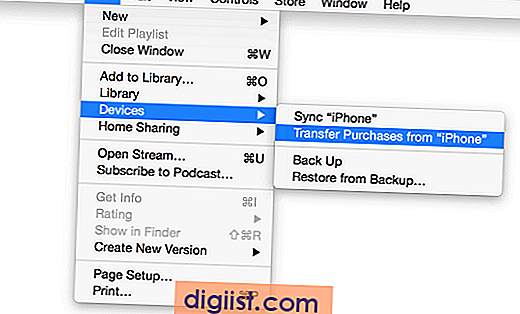
4. Όλες οι αγορές θα μεταφερθούν στο iPhone σας.
Ελπίζω, αυτό σας έχει δώσει μια καλή κατανόηση των δύο διαφορετικών μεθόδων που είναι διαθέσιμες για την δημιουργία αντιγράφων ασφαλείας του iPhone ή του iPad σας.





